د AP پیرودونکي حالت څنګه تنظیم کړئ؟
دا د دې لپاره مناسب دی: N150RA, N300R Plus, N300RA, N300RB, N300RG, N301RA, N302R Plus, N303RB, N303RBU, N303RT Plus, N500RD, N500RDG, N505RDU, N600RD, A1004، A2004NS، A5004NS، A6004NS
د غوښتنلیک پیژندنه: د AP پیرودونکي حالت د لیپ ټاپ کاروونکو ته اجازه ورکوي چې د بې سیم اتصال له لارې انټرنیټ سرف کړي. دا د موجود وائرډ روټر لپاره د بې سیمه فعالیت اضافه کولو لپاره ډیزاین شوی.
لومړی ګام: خپل کمپیوټر له روټر سره وصل کړئ
1-1. خپل کمپیوټر د کیبل یا بې سیم له لارې روټر سره وصل کړئ ، بیا د خپل براوزر ادرس بار ته د http://192.168.1.1 په ننوتلو سره روټر ننوتل.

یادونه: د TOTOLINK روټر ډیفالټ IP پته 192.168.1.1 دی، ډیفالټ سبنیټ ماسک 255.255.255.0 دی. که تاسو ننوتل نشئ کولی، مهرباني وکړئ د فابریکې تنظیمات بحال کړئ.
1-2. مهرباني وکړئ د Setup Tool icon کلیک وکړئ  د روټر تنظیم کولو انٹرفیس ته د ننوتلو لپاره.
د روټر تنظیم کولو انٹرفیس ته د ننوتلو لپاره.
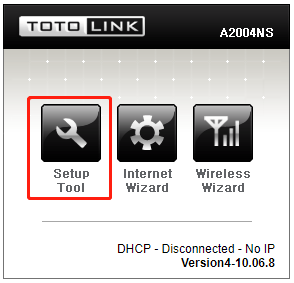
1-3. مهرباني وکړئ ته ننوتل Web د انٹرفیس تنظیم کول (ډیفالټ کارن نوم او پټنوم دی اډمین).
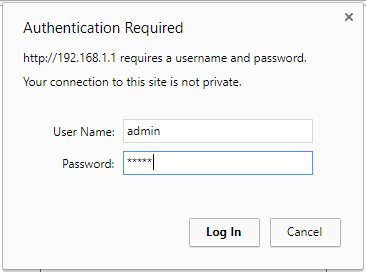
لومړی ګام:
کلیک وکړئ پرمختللی ترتیب->بې سیم->بې سیم متیبریج په ښي خوا کې د نیویګیشن بار کې.
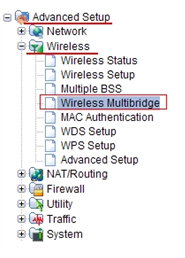
لومړی ګام:
په لاندې پاڼه کې تنظیمات بشپړ کړئ، د تنظیم کولو وروسته د Add تڼۍ کلیک وکړئ.
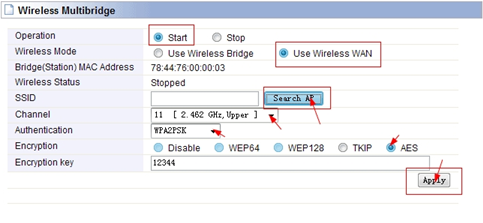
- عملیات: پیل
- بې سیم حالت: د بې سیم WAN وکاروئ
– SSID: د روټر AP سکین کړئ
- تصدیق او کوډ کول: د کوډ کولو ډول غوره کړئ او پټنوم دننه کړئ.
لومړی ګام:
د لټون AP کلیک کولو وروسته، دا به پاڼه پاپ اپ کړي. په دوه ځله کلیک کولو سره AP غوره کړئ او بیا د AP انتخاب تڼۍ کلیک وکړئ.
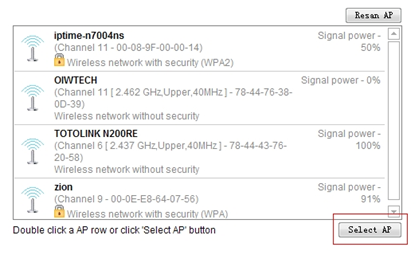
لومړی ګام:
په ښي خوا کې د نیویګیشن بار کې پرمختللی سیټ اپ->نیټ ورک->LAN/DHCP سرور کلیک وکړئ.
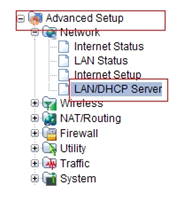
لومړی ګام:
د LAN IP دریم کالم بدل کړئ (د LAN برخه باید د لومړني روټر سره ورته نه وي). عموما، 2 داخل کړئ که چیرې کومه ځانګړې اړتیا شتون ونلري. بیا د پلي کولو او بیا پیل کولو تڼۍ کلیک وکړئ.
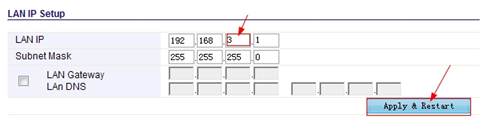
لومړی ګام:
د 40 ثانیو لپاره انتظار وکړئ، او بیا به یوه کړکۍ ښکاره شي چې تاسو ته د بیا نښلولو غوښتنه کوي. webسایټ لکه څنګه چې د LAN IP بدل شوی.
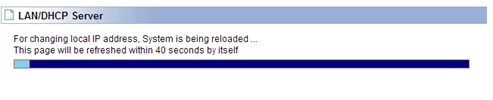
لومړی ګام:
د روټر د تنظیم کولو انٹرفیس ننوتل، او د انټرنیټ حالت وګورئ.
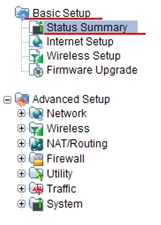

ډاونلوډ کړئ
د AP پیرودونکي حالت څنګه تنظیم کړئ - [PDF ډاونلوډ کړئ]



